部署本地环境的详细步骤Word文档下载推荐.docx
《部署本地环境的详细步骤Word文档下载推荐.docx》由会员分享,可在线阅读,更多相关《部署本地环境的详细步骤Word文档下载推荐.docx(23页珍藏版)》请在冰点文库上搜索。
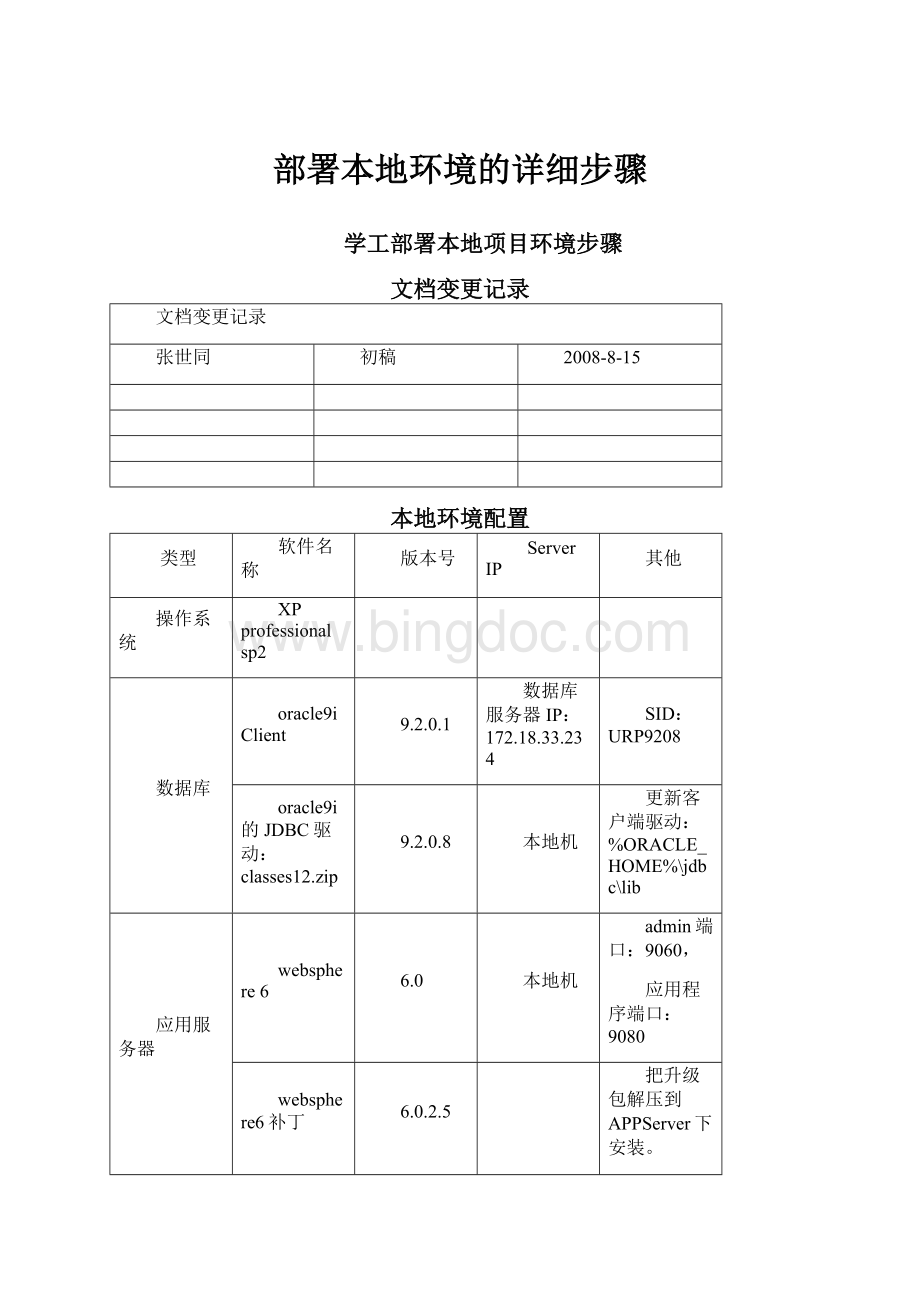
URP9208
oracle9i的JDBC驱动:
classes12.zip
9.2.0.8
本地机
更新客户端驱动:
%ORACLE_HOME%\jdbc\lib
应用服务器
websphere6
6.0
admin端口:
9060,
应用程序端口:
9080
websphere6补丁
6.0.2.5
把升级包解压到APPServer下安装。
身份认证
IDS认证
172.18.33.245
epstar默认配置用IDS登陆时必选。
本地数据库登录不选
版本控制
firefly
3.1
firefly服务器IP:
文档控制路径:
[URP系统设计与开发]->
[URP系统设计与开发]->
[学工系统]->
[具体的项目库]->
[src]->
Document
代码控制路径:
学工系统配置号
配置号学校定制项目
-------------------------
02-福建职业技术学院
03-西南科技大学
04-东华大学
05-电子科技大学
06-华侨大学
07-福建中医
08-福建商专
09-泉州师范
10-华东政法
11-华东理工
12-上海金融
13-上海电力
14-南京师范大学
15-江苏海事
16-苏州美院
17-计量学院
18-浙江水专
19-云南财经大学
20-上海复旦
21-南开大学
22-浙江林学院
23-东南大学
24-山东青干院
25–浙江林学院研工
00-学工版本
01-学工版本扩展
99-子系统包本地测试环境
步骤一本地部署IBMwebsphereprofile
步骤
描述
备注
1进入IBMWEBSPHERE“创建概要表向导”。
“概要表创建向导“在开始菜单上的位置
“下一步“选项
“下一步“填写概要名
填写“端口号“每新建一个概要,各个端口号都会自动加1。
需要特别注意的是”管理控制台端口“和”HTTP传输方法端口“
为了使用的方便,注意这里不要安装为windows服务。
即使安装了windows服务也千万不要把启动类型选择为“自动“。
“完成”
2启动创建的概要服务。
准备安装Epstar.ear
启动服务在开始菜单中的位置
正在启动服务
3在桌面上新建一个文件夹。
专门放置该项目的相关文件
为了使用的方便。
我把每个项目相关文件和快捷方式都放在一个专门的文件夹下。
并把改文件夹更改一个比较醒目的图标。
这种做法大家可以参考一下。
该文件夹下放置的文件列表如下:
1启动服务器、停止服务器、管理控制台的快捷方式。
2到项目工作区目录的快捷方式。
3该项目登陆页面的快捷方式。
注:
到这一步为止,可以把创建的概要表的启动服务器、停止服务器、管理控制台的快捷方式放置过来。
步骤二安装最新的Epstar.ear包并配置数据源
1安装最新的Epstar.ear包
1打开上述的项目快捷方式文件夹。
双击管理控制台快捷方式。
出现如下界面。
用户名为空,直接点击登录。
2部署应用程序。
点击安装,选择最新的Epstar.ear安装包。
3浏览。
选择最新的Epstar安装包
4“上下文根”处什么也不填。
进入下一步。
默认选项,再下一步。
5勾选“使用二进制配置”、“启用类重新装入”。
6默认下一步。
直至“完成”。
7保存到主配置
8确认“保存”。
2配置应用程序
1在企业应用程序列表中选择应用程序。
配置应用程序的选项。
2确认下列选项:
1)使用二进制文件中的元数据2)启用类重新装入3)WAR类装入器策略--应用程序
3确定并保存到主配置。
3配置数据源
1选择服务器。
在选择的服务上创建可用的数据源
2点击应用。
在出现的列表上新建JDBC驱动程序
3填写JDBC驱动程序的连接属性
4为JDBC驱动程序提供驱动包,推荐使用odbc14.jar包
5在该JDBC驱动程序下新建数据源
6填写数据源名称、JNDI名称、helper提供类、认证组件、oracleURL
7新建认证组件
填写用户名和认证组件的名称
8数据源配置中选择新建的认证组件。
同一个系统下其他数据源也适用该认证组件。
9按照上述方法新建两个数据源EPSTARSWMS两数据源配置相同。
10测试数据源。
测试新建的数据源连接数据库是否正常。
测试前必须保存配置。
如出现不明显的错误,可以重启服务后再试。
学工各项目库的连接方式如下:
SID:
URP9208
本地服务名:
用户名:
usr_+sw_+项目配置编号(如:
usr_sw_7)
密码:
wiscom+项目配置编号(如wiscom7)
步骤三从配置库bringover项目程序
1找到上述安装的Epstar包安装目录
如:
D:
\IBM\WebSphere\AppServer\profiles\AppSrv12\installedApps\xgNode12Cell\epstarEAR.ear
2创建firefly工作区
1打开firefly。
初始化一个新工作区,设置本地路径为上述找到的路径。
注意目录位置到epstarEAR.ear
2bringover相应的项目库到本地(大概需要20分钟左右)
3选择项目分支
4设置本地工作区
5开始bringover
3waiting
等待20分钟
步骤四本地工作区配置
1覆盖包
把epstarEar.ear下的epstarEJB.jar、epstarSystem.jar、epstarUtil.jar三个jar包覆盖到epstarEAR.ear\epstarWeb.war\XGApp\lib下
2从BBS上下载.metadata
从BBS上下载.metadata包。
解压到本地工作区(步骤1的路径)。
3打开Eclipse,
1打开eclipse,工作区指向本地工作区
2刷新项目并编译工作去java文件
4查看system.properties
Client.properties
1查看epstarEar.ear/config/system.properties。
看最上面。
确认为角色切换方式。
并察看index.jsp,确认为角色切换方式
2查看epstarEar.ear/config/client.properties。
修改最后一行为正确的Ids地址。
(如果不以ids登陆的话,可以暂不填)
3有修改需要重启服务
5修改日志开启状态
1修改epstarEar.ear/config/epstar.config.在文件的最后,修改debug的开启状态均为true
6设置登陆方式为本地登陆
步骤:
1epstarEar.ear/config/epstar.config文件修改LoginType为DBLdap_CallType为LTPA
2修改web.XMLLoginPage为dblogin.jsp
3新建用户表视图V_USERIDENTITY(如果数据库中已经有了就不需要创建,试图脚本可以从其他项目库中找)。
4重启服务
如无特殊需求,如改登录页面等,部署时只需要配置epstar.config和web.xml文件。
如果以DB方式登录,需要在数据库中有名为V_USERIDENTITY的表或视图,它必须有两个字段:
userid和password。
可选
7新建快捷方式
新建epstarEAR.ear\epstarWeb.war文件夹、和学工系统首页的快捷方式到步骤1.3创建的文件夹中。
8进入首页
点击学工首页快捷方式进入首页。
常见问题分析和解决